Hur man lägger till webblänkar till Start-menyn i Windows 10

Direkt från startmenyns gränssnitt på Windows 10 kan användare direkt komma åt sina favoritwebbsidor snabbare.

Varje iPhone och iPad som levereras kommer med webbläsaren Safari som utvecklats av Apple själv och installerad som standard. Men om du gillar Edge-upplevelsen och vill använda Microsofts webbläsare som standardverktyg för webbsurfning på din iPhone eller iPad, är installationen inte komplicerad.
Från och med iOS 14 och iPadOS 14 har Apple introducerat en ganska användbar funktion som låter användare välja standardwebbläsare på systemet. Med andra ord kan iPhone- och iPad-användare som kör iOS 14 och iPadOS 14 eller senare nu ställa in en webbläsare från tredje part som standard på sin enhet, vilket alltid kommer att föredras av operativsystemet. Den här webbläsaren är för webbläsarerelaterad uppgifter, som att öppna en länk från e-post, sociala nätverk, etc.
Om du använder Microsoft Edge på din Windows PC eller Mac kommer det att vara bra att göra den till din standardwebbläsare på din iPhone eller iPad, vilket ger dig en sömlös upplevelse och bättre synkronisering mellan enheter.
Se först till att du har Microsoft Edge-appen installerad på din iPhone eller iPad.
Öppna sedan appen "Inställningar" på din iPhone eller iPad genom att trycka på kugghjulsikonen på hemskärmen.

I menyn Inställningar, scrolla ner till botten, hitta "Edge" och klicka på den.
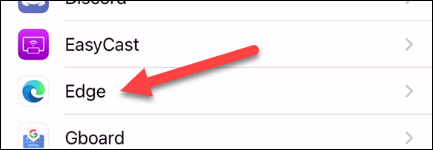
Skärmen Edge-inställningar öppnas, här klickar du på "Default Browser App".
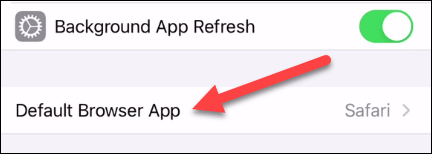
Välj "Edge" från listan över tillgängliga webbläsare på systemet.
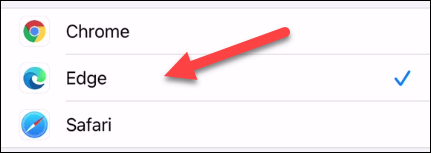
Det är alla åtgärder du behöver vidta.
Från och med nu är Microsoft Edge inställd som standardwebbläsare och kommer automatiskt att användas för att öppna länkar och webbläsarrelaterade åtgärder på din iPhone eller iPad.
Direkt från startmenyns gränssnitt på Windows 10 kan användare direkt komma åt sina favoritwebbsidor snabbare.
Apple har börjat tillåta användare att ändra sin egen standardwebbläsare från iOS 14. Så om du vill hitta ett alternativ till Safari är Firefox definitivt ett av de bästa alternativen på iOS. Nedan följer huvudorsakerna.
Standardwebbläsaren på iPhone och iPad - Safari - stöder en funktion som låter användare stänga alla öppna flikar i webbläsaren på en gång.
Att ställa in Microsoft Edge som standardwebbläsare på din Android-telefon innebär att operativsystemet alltid kommer att starta Edge när det är upptaget med att utföra en webbläsarrelaterad uppgift.
Från och med iOS 14 och iPadOS 14 har Apple introducerat en ganska användbar funktion som låter användare välja standardwebbläsare på systemet.
I Windows 10 är det mycket enkelt och snabbt att ändra standardwebbläsaren på systemet med bara några klick. Men för Windows 11 kommer saker och ting att bli lite mer komplicerade.
Sound Check är en liten men ganska användbar funktion på iPhone-telefoner.
Foto-appen på iPhone har en minnesfunktion som skapar samlingar av foton och videor med musik som en film.
Apple Music har vuxit sig exceptionellt stor sedan den första gången lanserades 2015. Hittills är det världens näst största betalda musikströmningsplattform efter Spotify. Förutom musikalbum är Apple Music också hem för tusentals musikvideor, radiostationer dygnet runt, alla dagar i veckan, och många andra tjänster.
Om du vill ha bakgrundsmusik i dina videor, eller mer specifikt, spela in låten som spelas som videons bakgrundsmusik, finns det en extremt enkel lösning.
Även om iPhone har en inbyggd Weather-app, ger den ibland inte tillräckligt med detaljerad information. Om du vill lägga till något finns det gott om alternativ i App Store.
Förutom att dela foton från album kan användare lägga till foton i delade album på iPhone. Du kan automatiskt lägga till foton i delade album utan att behöva arbeta från albumet igen.
Det finns två snabbare och enklare sätt att ställa in en nedräkning/timer på din Apple-enhet.
App Store innehåller tusentals fantastiska appar som du inte har provat än. Vanliga söktermer kanske inte är användbara om du vill upptäcka unika appar, och det är inte roligt att ge dig ut på oändlig rullning med slumpmässiga nyckelord.
Blur Video är ett program som suddar scener, eller annat innehåll du vill ha på din telefon, för att hjälpa oss att få den bild vi gillar.
Den här artikeln kommer att guida dig hur du installerar Google Chrome som standardwebbläsare på iOS 14.













